विंडोज होम सर्वर की कई भयानक विशेषताओं में से एक, आपके सर्वर और अन्य कंप्यूटरों को आपके नेटवर्क पर दूरस्थ रूप से एक्सेस करने की क्षमता है। आज हम आपको इंटरनेट कनेक्शन कहीं से भी अपने घर के सर्वर तक रिमोट एक्सेस को सक्षम करने के लिए कदम दिखाते हैं।
विंडोज होम सर्वर में रिमोट एक्सेस में बहुत सारी खूबियाँ हैं जैसे साझा फ़ोल्डर्स से फाइल अपलोड करना और डाउनलोड करना, अपने नेटवर्क पर मशीनों से फाइल एक्सेस करना और मशीनों को रिमोट से कंट्रोल करना। (समर्थित ओएस संस्करणों पर)। यहां हम इसे स्थापित करने की मूल बातों पर एक नज़र डालते हैं, एक डोमेन नाम चुनते हैं, और सत्यापित करते हैं कि आप दूरस्थ रूप से कनेक्ट कर सकते हैं।
Windows होम सर्वर में रिमोट एक्सेस सेट करें
विंडोज होम सर्वर कंसोल खोलें और सेटिंग्स पर क्लिक करें।
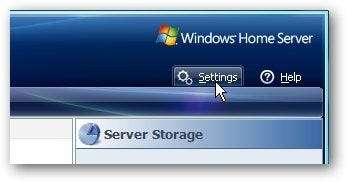
अगला रिमोट एक्सेस चुनें, यह डिफ़ॉल्ट रूप से बंद है, बस इसे चालू करने के लिए बटन पर क्लिक करें।
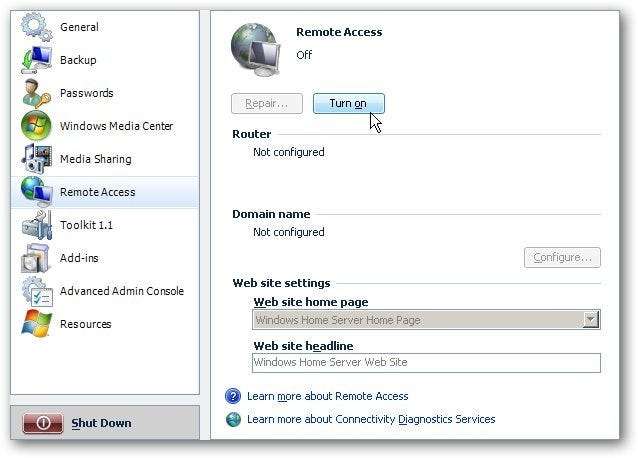
जब आपका राउटर रिमोट एक्सेस के लिए कॉन्फ़िगर हो जाए, तब रुकें, जब यह अगला क्लिक करें। ध्यान दें कि यह UPnP को सक्षम करेगा, यदि आप उस सक्षम होने की इच्छा नहीं रखते हैं, तो आप सही बंदरगाहों को मैन्युअल रूप से अग्रेषित कर सकते हैं। यदि आपको राउटर के स्वचालित रूप से कॉन्फ़िगर होने में कोई समस्या है, तो हम भविष्य में अधिक विस्तृत समस्या निवारण गाइड पर एक नज़र डालेंगे।
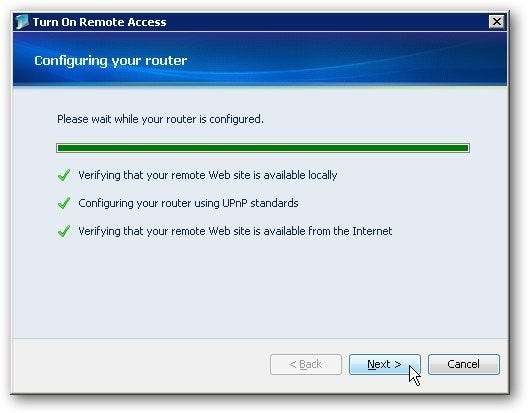
राउटर सफलतापूर्वक कॉन्फ़िगर किया गया है, और हम अपने डोमेन नाम को कॉन्फ़िगर करने की अगली प्रक्रिया को जारी रख सकते हैं।
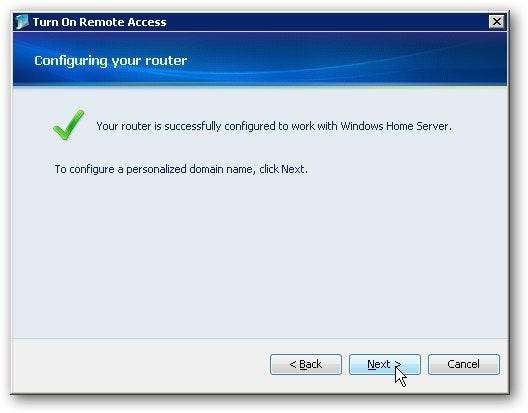
डोमेन नाम सेटअप विज़ार्ड शुरू हो जाएगा। ध्यान दें कि इसे स्थापित करने के लिए आपको एक Windows Live ID की आवश्यकता होगी-जो कि आमतौर पर आपका हॉटमेल पता है। यदि आपके पास पहले से एक नहीं है, तो आप एक प्राप्त कर सकते हैं यहाँ .

अपने लाइव आईडी ईमेल पते और पासवर्ड में टाइप करें और अगला…
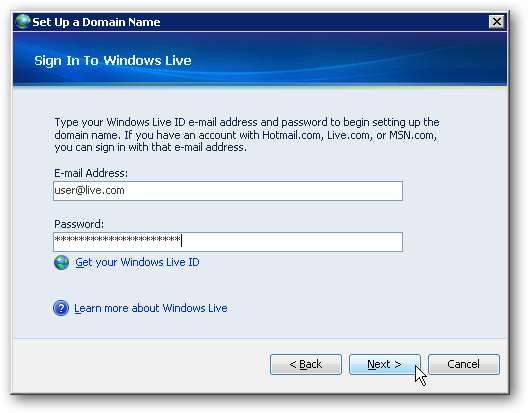
होम सर्वर गोपनीयता कथन और लाइव कस्टम डोमेन परिशिष्ट से सहमत। यदि आप गोपनीयता के बारे में चिंतित हैं और डोमेन परिशिष्ट के बारे में अधिक जानना चाहते हैं, तो सहमत होने से पहले इसके बारे में पढ़ना सुनिश्चित करें। कथन के बारे में बताने के लिए कुछ भी असामान्य नहीं है, लेकिन अगर यह आपकी पहली बार सेटिंग है, तो जानकारी की समीक्षा करना अच्छा है।
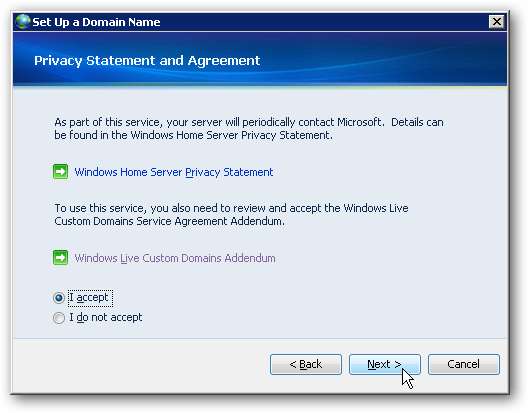
अब डोमेन के लिए एक नाम चुनें। आपको कुछ ऐसा चुनना चाहिए जो आपके होम सर्वर को याद रखने और पहचानने में आसान हो। नाम में अधिकतम 63 अक्षर, संख्याएँ, अक्षर और हाइफ़न हो सकते हैं ... और अक्षर या संख्या के साथ शुरू और समाप्त होना चाहिए। जब आपके पास नाम पता हो तो कन्फर्म बटन पर क्लिक करें।
नोट: आप केवल एक डोमेन नाम प्रति लाइव आईडी दर्ज कर सकते हैं .
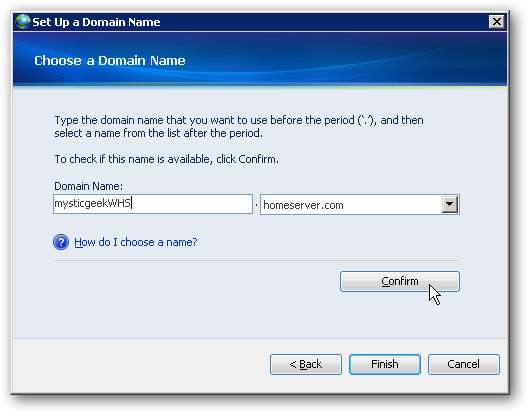
यदि नाम पहले से ही नहीं लिया गया है, तो आपको एक पुष्टिकरण संदेश मिलेगा जिसमें यह जाने का देवता है।
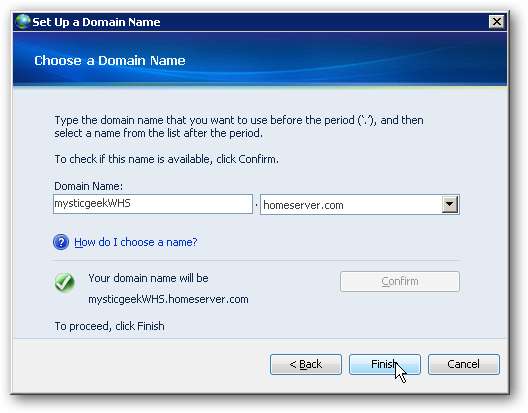
विज़ार्ड पूरा हो गया है और अब आप प्रदान किए गए URL से होम सर्वर तक पहुंच सकते हैं।

डोमेन नाम के तहत विवरण बटन पर क्लिक करने के बाद…
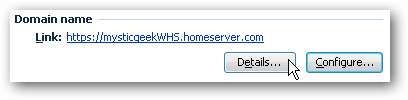
जो कि डोमेन डिटेल की जानकारी को खींच लेता है और आप सही तरीके से काम कर रहे सब कुछ को सत्यापित करने के लिए डेटा को रिफ्रेश कर सकते हैं।
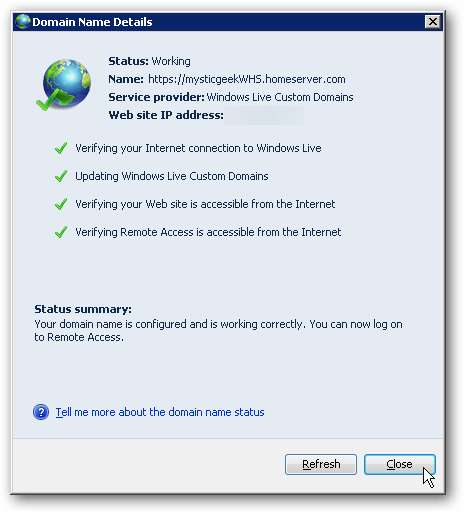
या आप कॉन्फ़िगर बटन पर क्लिक करें और फिर अपना वर्तमान डोमेन नाम बदल सकते हैं या जारी कर सकते हैं।
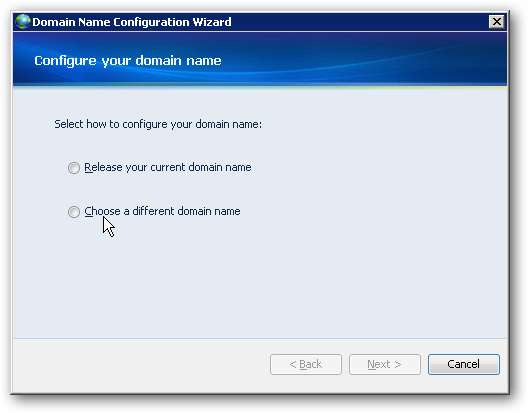
वेब साइट सेटिंग्स के तहत, आप अपने साइट पेज की हेडलाइन को बदल सकते हैं।
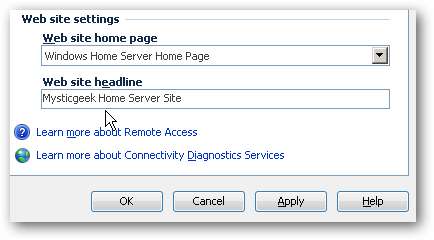
दूर से होम सर्वर तक पहुँचना
अपने होम सर्वर डोमेन के लिए सब कुछ सेटअप करने के बाद, आप घर से दूर होने पर इसे एक्सेस करना शुरू कर सकते हैं। बस पिछले चरणों में आपके द्वारा बनाए गए डोमेन पते में टाइप करें। प्रारंभ पृष्ठ बल्कि उबाऊ है ... और अपने डेटा तक पहुँचने के लिए, ऊपरी दाएँ हाथ के कोने में लॉग ऑन बटन पर क्लिक करें।
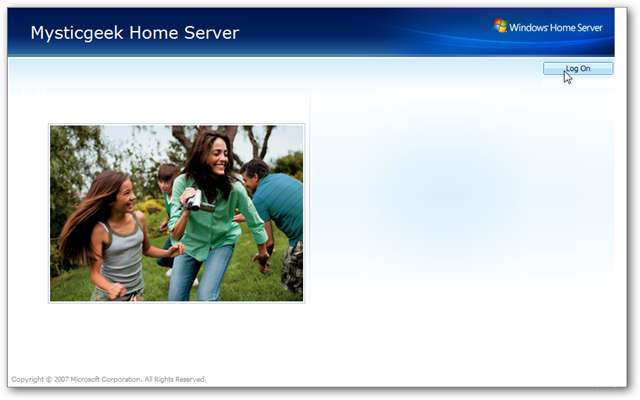
फिर अपनी फ़ाइलों, फ़ोल्डरों और नेटवर्क कंप्यूटर तक पहुंच प्राप्त करने के लिए अपने होम सर्वर क्रेडेंशियल्स में प्रवेश करें।
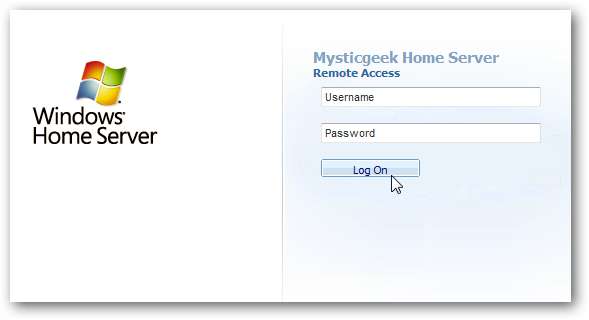
हालाँकि, आप अपने नेटवर्क की सुरक्षा की रक्षा करने के लिए अपने व्यवस्थापक उपयोगकर्ता खाते से लॉग इन नहीं कर पाएंगे।
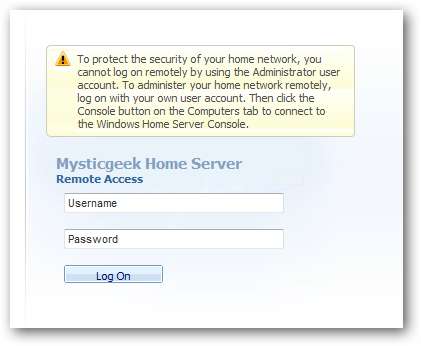
एक बार जब आप लॉग इन कर लेते हैं, तो आप अपने होम सर्वर शेयरों और नेटवर्क कंप्यूटरों के विभिन्न हिस्सों का उपयोग कर पाएंगे।
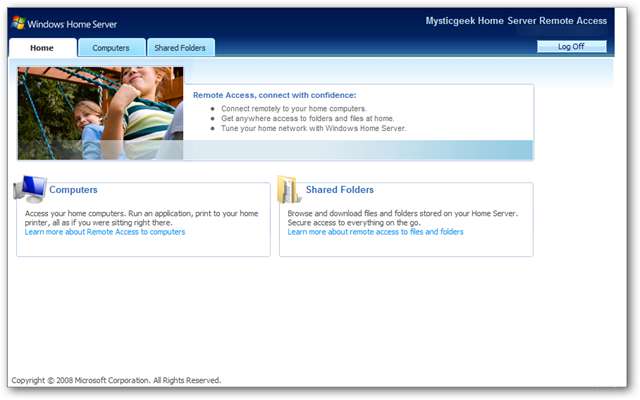
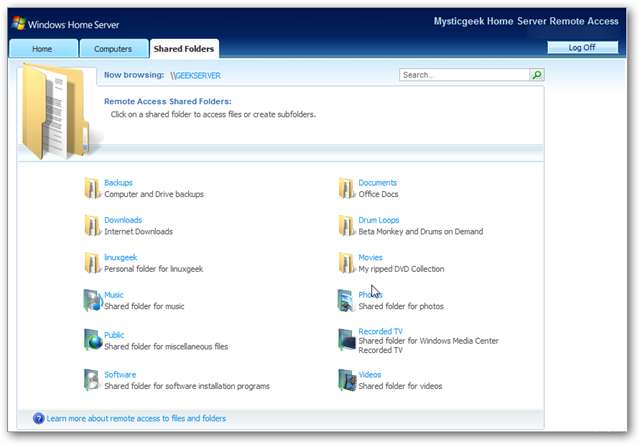
निष्कर्ष
अब जब आपके पास रिमोट एक्सेस सेटअप है, तो आपको अपनी फ़ाइलों को आसानी से एक्सेस और प्रबंधित करने में सक्षम होना चाहिए। दूर से सड़क पर रहते हुए कुछ फ़ाइलों को प्राप्त करने की आवश्यकता होने पर अपने घर के सर्वर से डेटा एक्सेस करने में सक्षम होना महान है। वेब यूआई बहुत आत्म व्याख्यात्मक है, IE में सबसे अच्छा काम करता है क्योंकि ActiveX की आवश्यकता होती है, और इसके साथ काम करने के लिए चिकनी और आसान है। भविष्य के लेखों में हम रिमोट एक्सेस के बारे में बहुत कुछ कवर कर सकते हैं, जिसमें उपलब्ध फीचर्स से अधिक, कनेक्शन समस्याओं का निवारण, और अन्य उपयोगकर्ताओं के लिए एक्सेस को सक्षम करना शामिल है।







